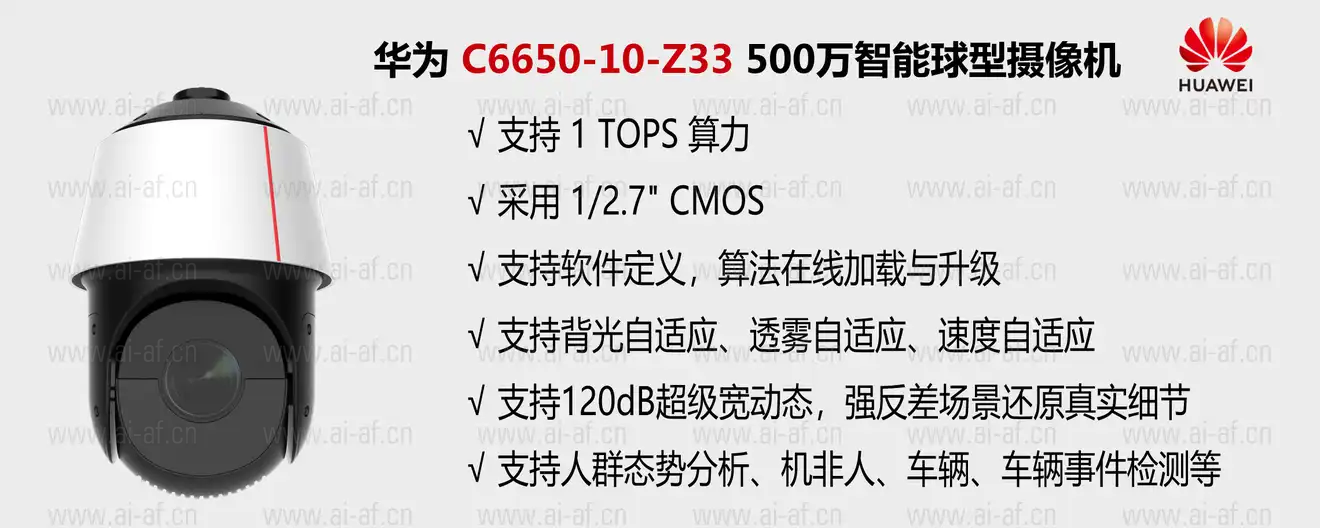在iPhone iPad或iPod Touch主屏幕上添加网站快捷方式
在iPhone,iPad或iPod Touch主屏幕上添加网站快捷方式 iOS主屏幕包含的图标可让您轻松快速打开自己喜欢的应用程序。您可以在Safari Web浏览器中将图标用作指向收藏夹网站的直接链接。 将您喜爱的网站上的图标直接添加到iPhone,iPad或iPod Touch主屏幕,以便您无需打开Safari即可启动它们。 如何在主屏幕上添加Safari快捷方式 打开 Safari 并访问 " www.ai-af.cn " 网站。 点按屏幕底部的“共享”图标。它类似于一个带有向上箭头的盒子。 在“共享”窗口中滚动图标的最下一行,然后点击 添加到主屏幕 。 代表此网站的图标旁边是名称字段。可以接受建议的名称或输入其他名称。 点击屏幕顶部的 添加 ,将新图标保存到iPhone,iPad或iPod touch主屏幕。 您会在所有其他应用图标旁边看到新图标。如果您使用多个主屏幕,则可能需要滚动主屏幕才能找到它。点击图标打开Safari,直接进入您保存的网站。
在iPhone,iPad或iPod Touch主屏幕上添加网站快捷方式iOS主屏幕包含的图标可让您轻松快速打开自己喜欢的应用程序。您可以在Safari Web浏览器中将图标用作指向收藏夹网站的直接链接。 将您喜爱的网站上的图标直接添加到iPhone,iPad或iPod Touch主屏幕,以便您无需打开Safari即可启动它们。 如何在主屏幕上添加Safari快捷方式
您会在所有其他应用图标旁边看到新图标。如果您使用多个主屏幕,则可能需要滚动主屏幕才能找到它。点击图标打开Safari,直接进入您保存的网站。 |